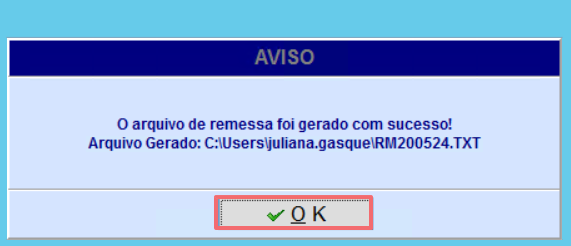O que é
Quando uma empresa faz cobranças por meio de boleto, é necessário notificar o banco sobre todos os boletos gerados. Isso é feito com o envio do chamado arquivo de remessa, onde constam as informações dos boletos emitidos. O arquivo remessa é um arquivo de texto que contém as informações que o banco necessita para gerar um arquivo de retorno, assim o cedente pode receber do pagador o valor referente ao serviço prestado ou produto vendido. Veja a seguir o fluxo da remessa:
1. Gere o arquivo de remessa no layout esperado pelo banco;
2. Envie esse arquivo via internet banking;
3. O banco recebe esse arquivo de remessa, processa e, apenas no dia seguinte, gera outro arquivo, chamado arquivo de retorno;
4. Acesse o internet banking novamente e baixe esse arquivo de retorno;
5. Importe esse arquivo no sistema que utiliza, para finalmente saber o resultado do processamento do banco – referente aos boletos enviados na remessa do dia anterior. Clique aqui e consulte a documentação.
Nesta atividade, será apresentado o passo a passo de como realizar a exportação do arquivo remessa.
Caminho para acessar
No menu principal do ERP Autcom, localizado à esquerda do sistema, clique no menu Financeiro [1], submenu Geração de Layout Bancário [2], opção Contas a Receber [3]. Acesse a pasta Bancos – Arquivo Texto [4], em seguida, clique no banco utilizado pela empresa [5] e, por último, clique em E – Exporta Arquivo Remessa [6]:
Caminho de acesso: Financeiro/Geração de Layout Bancário/Contas a Receber/Bancos – Arquivo Texto/Banco/E – Exporta Arquivo Remessa
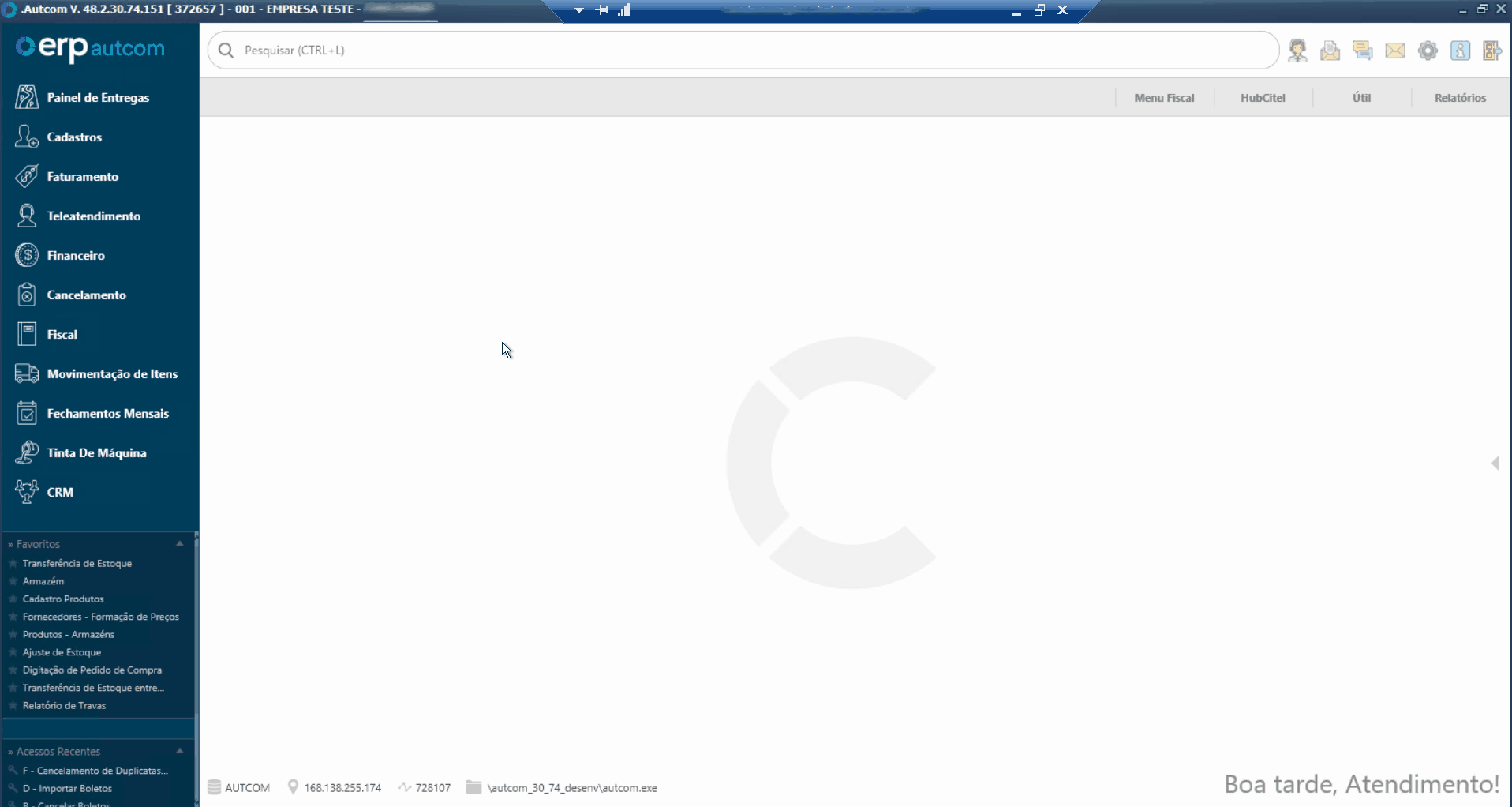
Para a versão clássica do ERP Autcom o caminho é:
Caminho de acesso: Principal/Controle Financeiro/Geração de Layout Bancário/Contas a Receber/Bancos – Arquivo Texto/Banco/E – Exporta Arquivo Remessa
Precisa configurar
Direito de Acesso
Para execução dessa atividade, é necessário liberar o seguinte direito de acesso no ERP Autcom:
- Principal > Controle Financeiro > Geração de Layout bancário.
- Principal > Manutenção de Cadastros > Segurança > Direitos de Acesso (AUTBAN) > Geração de Layout bancário > Contas a Receber > Bancos – Arquivo Texto/Banco > E – Exporta Arquivo Remessa.
Para saber mais sobre liberação de direito de acesso no ERP Autcom, consulte a atividade Liberar Direito de Acesso (AUTCOM).
Configurações
Para execução dessa atividade a configuração abaixo deve ser definida como segue:
| Código | Descrição | Opção |
| CFG_USAATB | Utilizar Layout bancário (AUTBAN)? | Selecione Sim. |
Sugere-se criar uma pasta específica para o banco em questão dentro do diretório do ERP Autcom, para armazenamento de arquivos de remessa e retorno.
É necessário ter gerado a duplicata. Cliquei aqui e consulte a documentação.
Como fazer
No menu principal do ERP Autcom, localizado à esquerda do sistema, clique no menu Financeiro [1], submenu Geração de Layout Bancário [2], opção Contas a Receber [3]. Acesse a pasta Bancos – Arquivo Texto [4], em seguida, clique no banco utilizado pela empresa [5] e, por último, clique em E – Exporta Arquivo Remessa [6]:
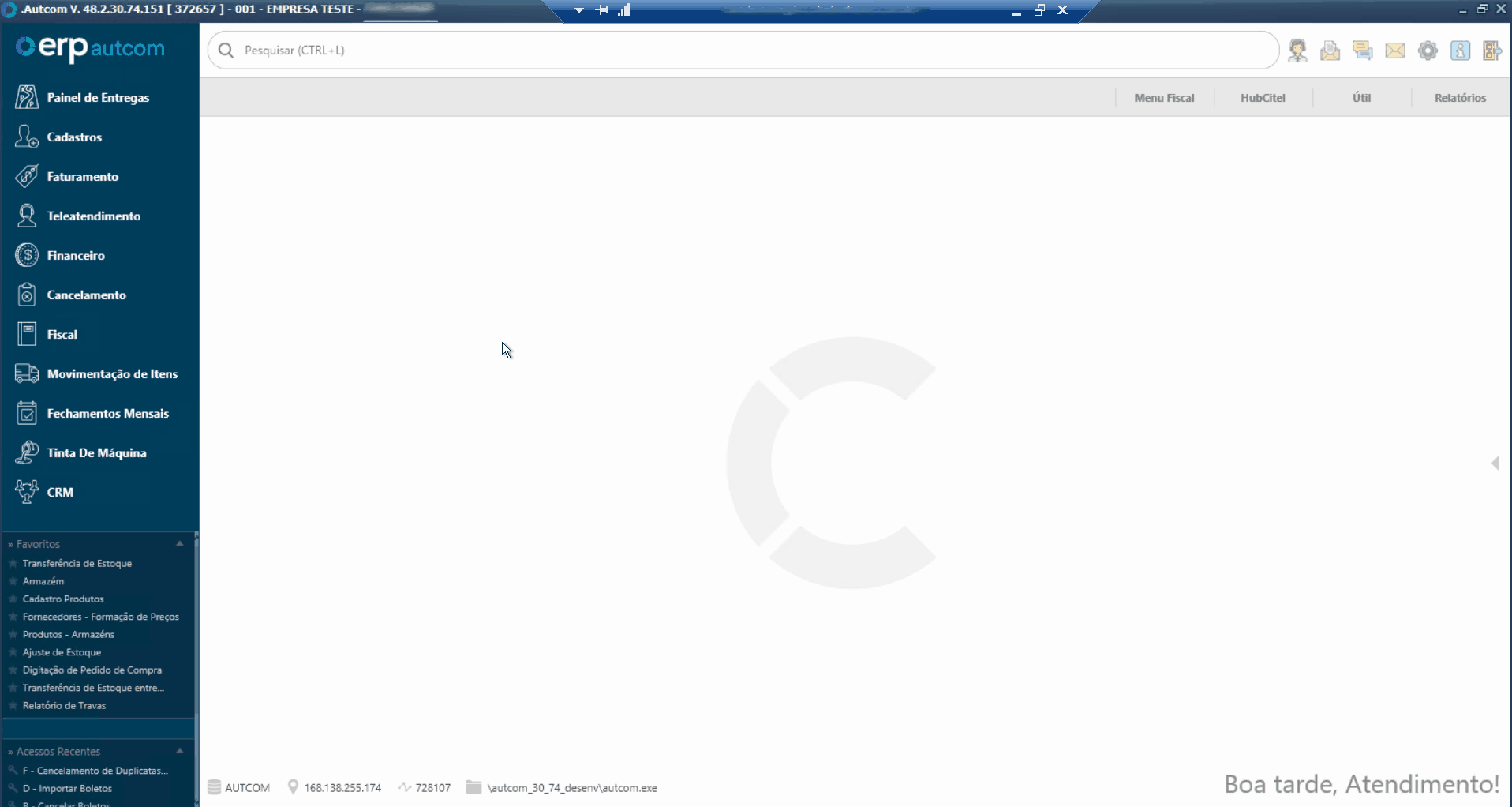
As informações da carteira serão exibidas, confirme se os dados estão corretos e clique em OK.
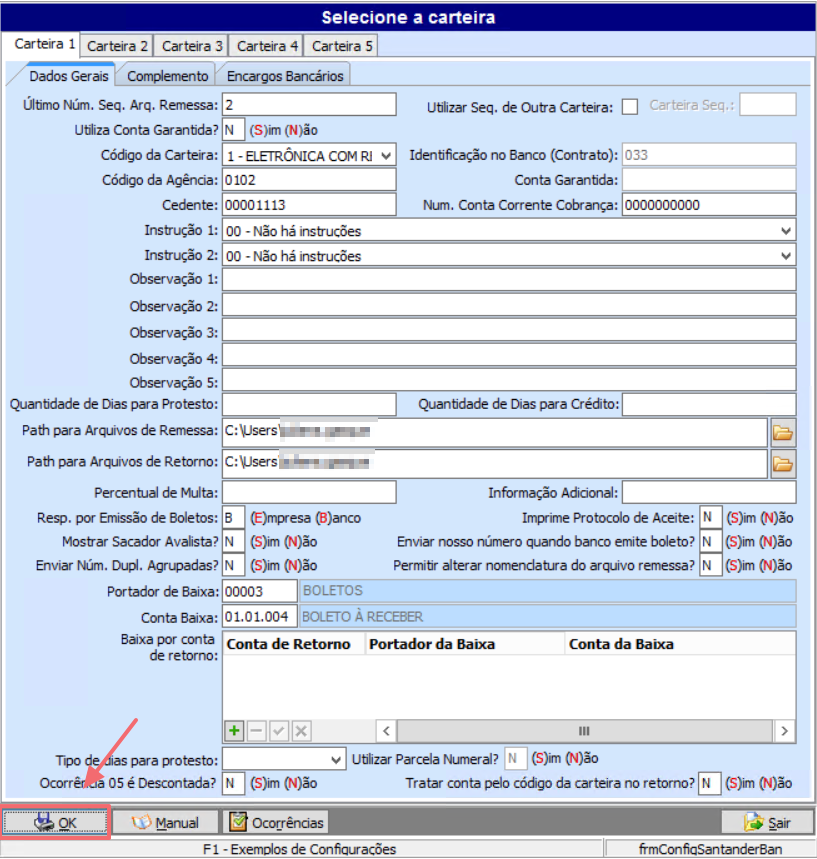
A tela Geração de Arquivo Remessa será exibida, informe os campos:
- Portador;
- Path p/ Remessa: Este campo indica o local onde os arquivos de remessa serão armazenados. Clique no botão
 e selecione a pasta no seu computador;
e selecione a pasta no seu computador; - Nome do arquivo;
- Empresa.
Clique em GERAR [1] e em seguida em SIM [2], para confirmar a geração do arquivo remessa.
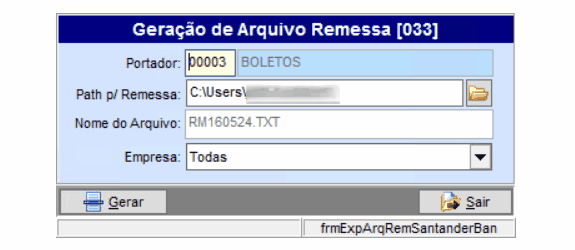
O arquivo remessa será gerado e estará disponível no local indicado no campo Path p/ Remessa.
Para finalizar, clique em OK na mensagem que será exibida.